近期有用户想要根据自己的电脑桌面使用习惯,来调整桌面任务栏的大小,也就是改变任务栏的高度或宽度,以获得更好的操作体验,那我们应该如何去自由的调节任务栏的大小呢?接下来我们一起来看看小编分享的方法吧。
解决方法
1. win11的任务栏大小,目前只能够使用注册表编辑器进行修改。
2. 打开注册表后,定位到:
【HKEY_CURRENT_USERSoftwareMicrosoft WindowsCurrentVersionExplorerAdvanced】。
3. 然后在这里新建一个“TaskbarSi”的DWORD值。
4. 然后数字“0”是小任务栏,“1”是中任务栏,“2”是大任务栏。
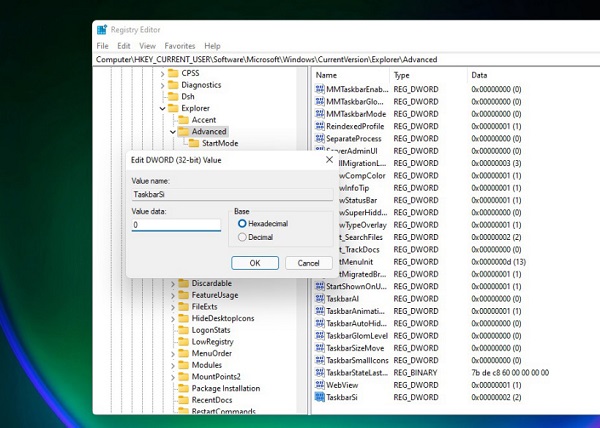
小任务栏。
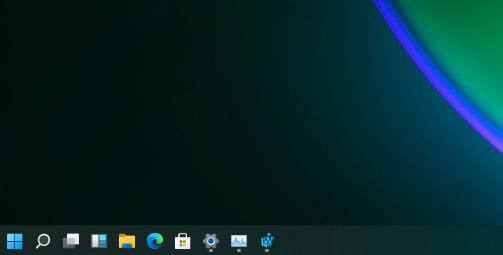
中任务栏。
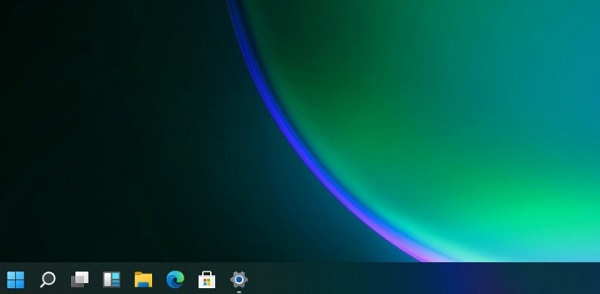
大任务栏。
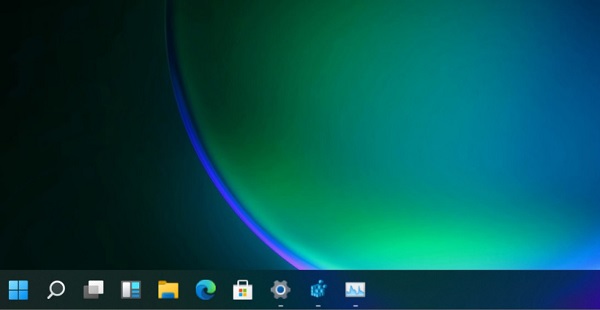
以上就是系统之家小编为你带来的关于“Win11调整任务栏大小的简单步骤”的解决方法了,希望可以解决你的问题,感谢您的阅读,更多精彩内容请关注系统之家官网。

 时间 2024-01-02 09:24:06
时间 2024-01-02 09:24:06 作者 admin
作者 admin 来源
来源 




